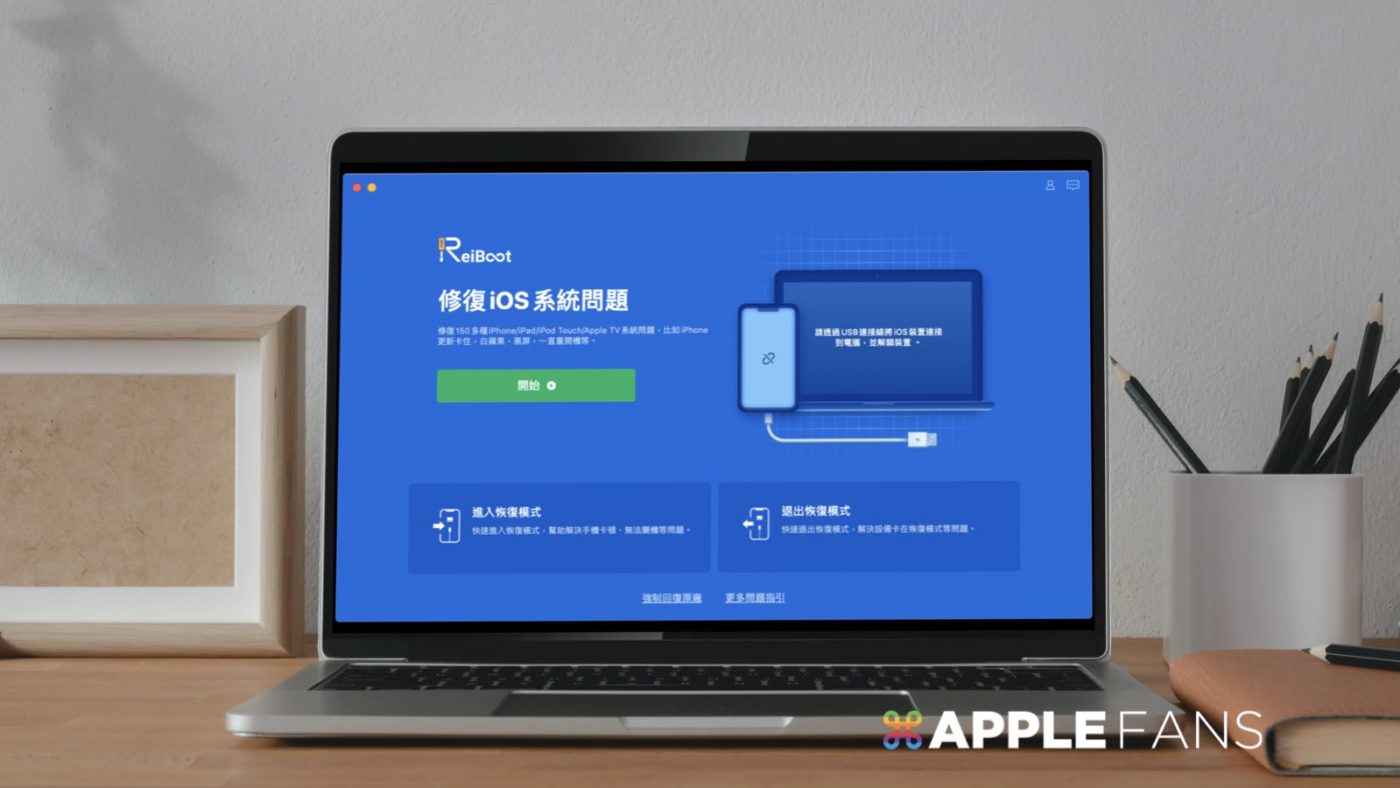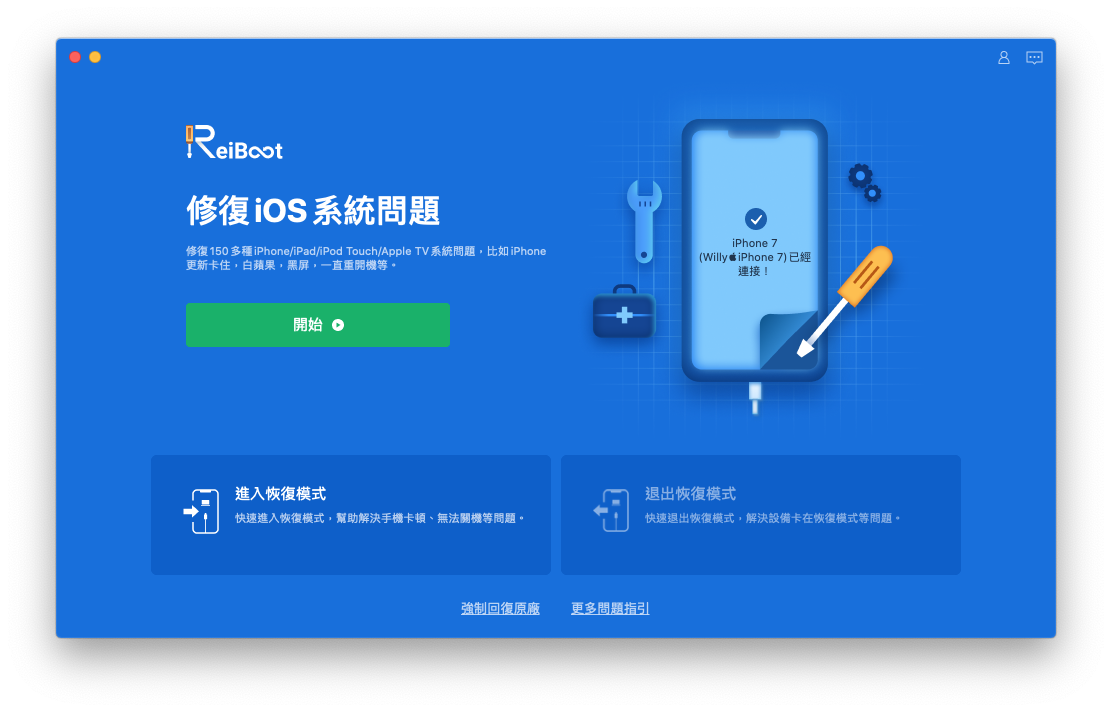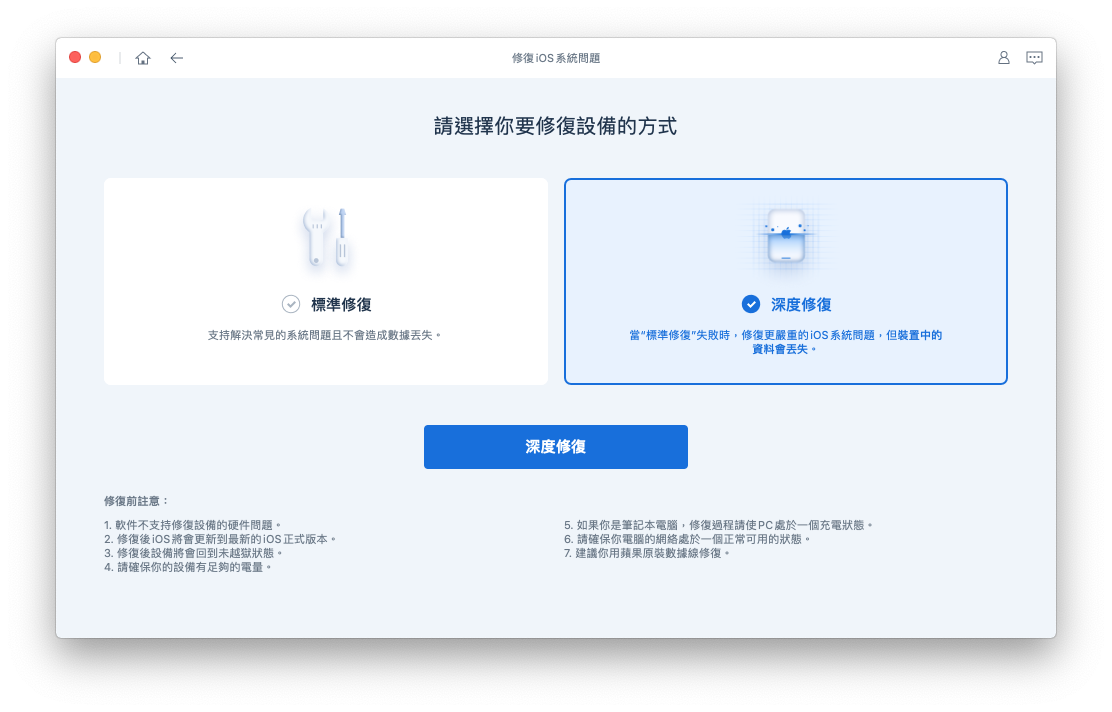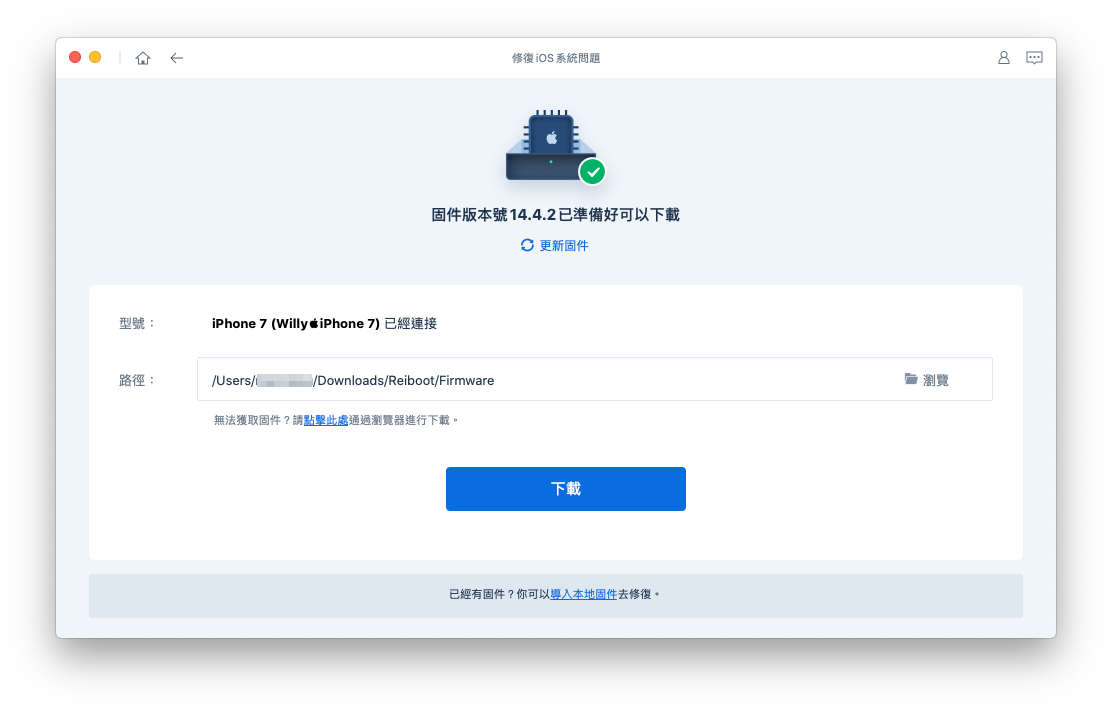有發生 iPhone卡在開機畫面 或 iPhone 無法開機或其他各種 iPhone 死機狀況嗎?
發生這些情況的可能原因有很多,包括電池問題、 iOS 系統發生錯誤、iOS 系統更新失敗、越獄出問題、用 iTunes/Finder 或 iCloud 備份回復時出錯、APP 與系統相衝、硬體問題…等等。
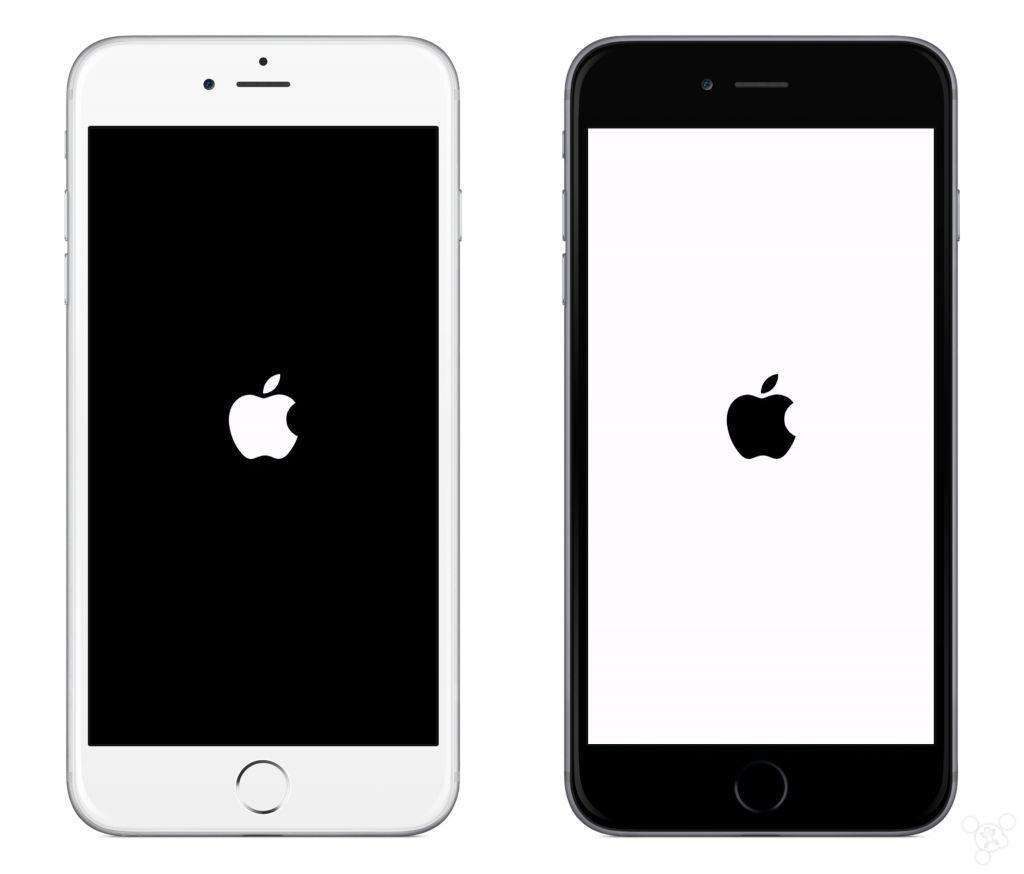
一旦遇到這類問題,首先建議充電 30 分鐘確認電池有足夠電量再嘗試開機;如果電池電量沒問題,再來就是將 iPhone 強制重開機治百病試試看。
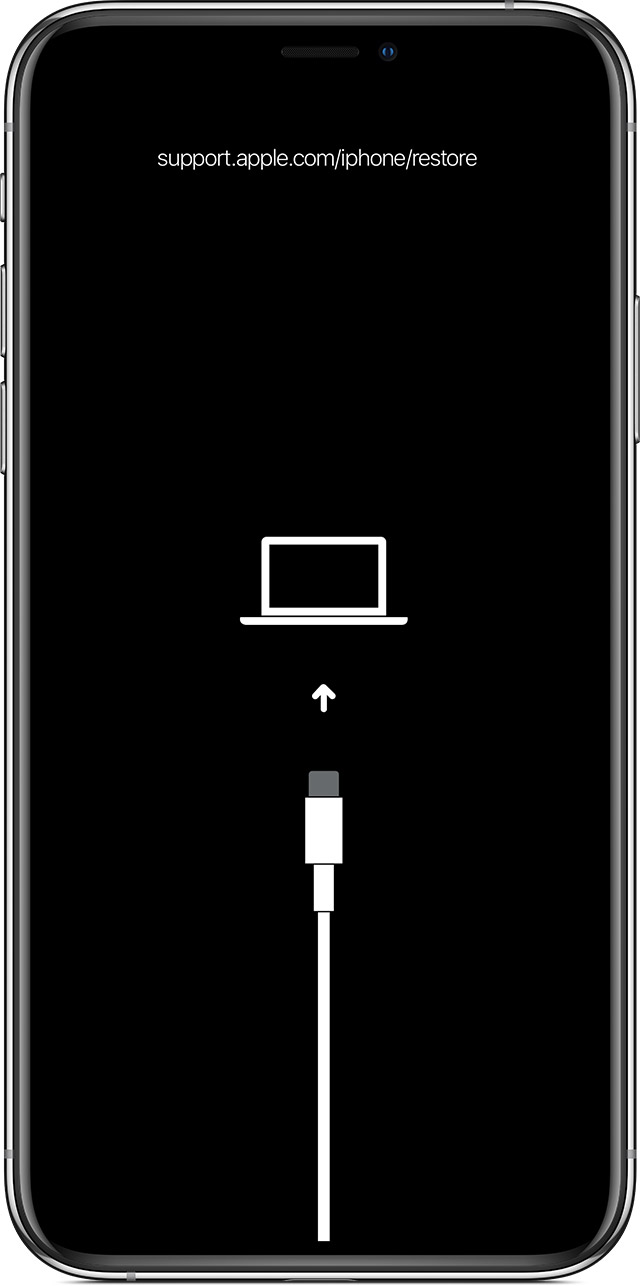
若是問題還是沒有排除,該怎麼辦?那就要透過 iTunes/Finder 進入回復模式或 DFU 模式的方式來修復 iOS 系統問題,視情況 iPhone 內的資料也會被清除。
但相信許多 iPhone 使用者怎麼也搞不清楚回復模式/DFU 模式是什麼、步驟怎麼執行,或是害怕操作不慎失敗了讓 iPhone 問題更嚴重。
這樣的情況下可以選擇使用 Tenorshare ReiBoot 這款專門的 iOS 系統修復軟體 ,讓你免費心費時研究、失敗風險降最低,人人都能在家輕鬆解決 iPhone卡在開機畫面、iPhone 無法開機或其他各種死機問題。
iPhone卡在開機畫面 怎麼辦?Tenorshare ReiBoot 讓你輕鬆自救
遇到 iPhone無法開機、白蘋果、無限重開機、黑屏、卡在回復模式…等各種沒反應情況,又沒有十足把握能用復原模式或 DFU 模式解決,這時用 Tenorshare ReiBoot 就能輕鬆有效排除各種 iOS 系統問題。簡單來說,這是一款將「進入復原模式或 DFU 模式修復問題」的過程,極簡化變成只要照著畫面說明、點幾下滑鼠就能簡單完成,讓每一個人都能自助式快速修復 iPhone白蘋果黑屏死機這些惱人的 iOS 系統問題。
Tenorshare ReiBoot 主要提供兩大模式來解決各類 iOS 系統問題,至於修復後 iPhone 內的資料是否清除也會預先提示說明:
- 一鍵進入/退出恢復模式
用來解決 iPhone/iPad/iPod 常見的 iOS 卡死狀況,例如螢幕出現 support.apple.com/iphone/restore 提示、卡在連接 iTunes 的畫面⋯等,快速讓 iPhone 重新運行。不會清除裝置內的資料。 - 修復系統模式
可以解決 150 多種 iOS / iPadOS / tvOS 系統問題,包括 iPhone 黑螢幕、更新卡住、白蘋果、卡在回復備份、DFU 無法回復、無限重開機、卡在開機畫面、iPhone無法開機、 死機 ⋯等。不會清除裝置內的資料。
如果問題還是沒有解決,還能進一步用「深度修復」功能,來修復更嚴重的 iOS 系統問題。會清空裝置內的所有資料。
還有其他重要功能與特點:
- 修復 iPhone 發生未知的錯誤 9/4013/4000/4005/4014。
- 支援 iOS 降級功能,不會造成資料消失。
- 更新速度快,支援所有 iOS 裝置及系統。
- Mac 跟 Windows 皆有適用版。
如何用 Tenorshare ReiBoot 快速修復 iPhone無法開機/白蘋果/卡更新/卡恢復模式/其他 iOS 系統問題?
下載、安裝並開啟 Tenorshare ReiBoot,會在主畫面看到「修復 iOS 系統問題」、「進入恢復模式」以及「退出恢復模式」三個區域。
接著把出問題的 iPhone/iPad 用 USB 傳輸線連接到電腦,右上方的 iPhone 圖示內顯示 “已連接”,就可以開始進行修復了。
修復 iOS 系統問題 – 標準修復
當 iPhone 突然出現各種卡機情況,可以使用「修復 iOS 系統問題」的「標準修復」功能試試看。用這項功能不會清除 iPhone 內的資料,就放心放膽執行吧。
Step 1. 標準修復
點「修復 iOS 系統問題」下方的【開始】>【標準修復】。
進行修復前請確實詳讀下方的注意事項,包括設備至少要有 800MB 的剩餘空間、iOS 會更新到最新版本、確保設備電量足夠⋯等。
Step 2. 下載韌體(固件包)
Reiboot 會自動找適用的韌體,直接點【下載】即可,通常數分鐘之內就能下載完成。
Step 3. 開始修復
韌體下載完成後點擊【開始標準修復】,便會自動修復 iOS 系統。注意這時不可中斷 iPhone 跟電腦的連接,也不要使用 iPhone。
修復過程中 iPhone 會重新啟動、進入跑進度條的畫面,之後等待 iPhone 修復完成, 跑完 iOS 系統更新,就能迎接重新可用的 iPhone 了!而且資料也都有完整保留。
修復 iOS 系統問題 – 深度修復
如果做完標準修復還是沒有解決 iPhone 死機問題,那最後就來用「深度修復」這項功能。
深度修復會強制清除裝置內所有資料,不過總比 iPhone 不能用來得好,是吧?這裡也要再次強調勤備份真的非常重要~
Step 1. 深度修復
點「修復 iOS 系統問題」下方的【開始】>【深度修復】。
進行修復前請確實詳讀下方的注意事項,包括 iOS 會更新到最新版本、確保設備電量足夠⋯等。
Step 2. 下載韌體(固件包)
Reiboot 會自動找適用的韌體,直接點【下載】即可,通常數分鐘之內就能下載完成。
Step 3. 開始修復
韌體下載完成後點擊【開始深度修復】,便會自動修復 iOS 系統。注意這時不可中斷 iPhone 跟電腦的連接,也不要使用 iPhone。
修復過程中 iPhone 會重新啟動、進入跑進度條的畫面,之後等待 iOS 系統更新跑完、重做一次 iPhone 起始設定,就能迎接重新可用的 iPhone 了。
要再次提醒的是深度修復會清空裝置內的資料,修復前請先做好心理準備。
Tenorshare ReiBoot 折扣碼分享
如果是單純的 iOS 系統問題,通常可以透過「復原模式」或「DFU 模式」解決,但對不熟悉的人來說真得不太容易理解,如果想要避開這些麻煩及風險,那 Tenorshare ReiBoot 就是很不錯的幫手。不過這套軟體是需要付費購買的,但這麼方便又省時省力的設計讓使用者付費也是很自然的~
現在 ReiBoot 正有優惠活動,只要在結帳頁面輸入『A3KER6』這個折扣碼就能以優惠價購入。
Tenorshare ReiBoot 優惠價比較表:
| Tenorshare ReiBoot | 官網售價 | 優惠價 |
| 訂閱 1 個月 | NT$1,390 | NT$973 |
| 訂閱 1 年 | NT$1,490 | NT$1043 |
| 終身授權 | NT$2,090 | NT$1,463 |
| 免費升級(訂閱期限內) | ✓ | ✓ |
| 30 天退款保障 | ✓ | ✓ |
| 全天候免費技術支援 | ✓ | ✓ |
一款軟體就可以快速又簡單的自救 iPhone/iPad/iPod Touch 上百種系統問題狀況,省下大把時間之外也避免送修的資安風險,可說是 iOS 用戶必備的工具!有需要的朋友不妨趁現這波優惠價入手喔!
用 iTunes/Finder 進入恢復模式修復 iPhone白蘋果、iPhone無法開機或其他 iOS 系統問題
如果不想依靠第三方軟體,想完全靠自己手動解決 iOS 系統問題,那可以試著透過「復原模式」來處理。
iPhone/iPad 的復原模式分為兩種模式,也就是文章一開始提到的「回復模式」以及「DFU模式」。通常用回復模式就能解決大部分會遇到的 iOS 系統問題,但若還是無法排除問題,那就必須透過 DFU 模式來處理。
iPhone 在回復模式下螢幕會顯示電腦螢幕和傳輸線的圖示,在 DFU模式下則是全黑畫面。

另外,在回復模式下可以選擇更新或降級軟體,這個動作並不會清除 iPhone 內的資料;或是選擇恢復出廠設定,iPhone 的資料就會被清除。而 DFU 模式則會強制回復原廠設定,因此所有 iPhone 資料也都會被清除。
iPhone 如何進入回復模式並重新設定?
- 確認 Mac/iTunes 為最新版本。
- 在安裝 macOS Catalina 的 Mac 上開啟 Finder。在安裝 macOS Mojave 或之前版本的 Mac 或是 PC 上開啟 iTunes。
- 將 iPhone 用傳輸線連接到電腦上。
- 依不同 iPhone 機型在 iPhone 操作以下動作:
● iPhone 8 或後續機型:按一下調高音量按鈕,再按一下調低音量按鈕,接著長按側邊按鈕,直到看到復原模式畫面。
● iPhone 7/7 Plus:同時按住側邊按鈕和調低音量按鈕,直到看到復原模式畫面。
● iPhone 6s 或之前機型:同時按住主畫面按鈕和頂端按鈕,直到看到復原模式畫面為止。 - 在電腦上顯示的對話匡選擇「更新」,最後重新做一次 iPhone 設定即可。
iPhone 如何進入 DFU 模式並重新設定?
DFU 模式是更專業的一種模式,而且執行每個步驟時的計秒都有嚴格要求,否則 iPhone 就只會重新開機,並不會出現DFU 模式的全黑畫面。
- 確認 Mac/iTunes 為最新版本。
- 在安裝 macOS Catalina 的 Mac 上開啟 Finder。在安裝 macOS Mojave 或之前版本的 Mac 或是 PC 上開啟 iTunes。
- 將 iPhone 用傳輸線連接到電腦上。
- 依不同 iPhone 機型在 iPhone 操作以下動作:
● iPhone 7/7 Plus 或後續機型:按住側邊按鈕 3 秒後,再持續按住側邊按鈕並同時按住音量調低按鈕持續 10 秒,接著放開側邊按鈕、持續按住音量調低按鈕 5 秒。
● iPhone 6s 或之前機型:按住頂端按鈕 3 秒後,再持續按住頂端按鈕並同時按住主畫面按鈕持續 10 秒,接著放開頂端按鈕、持續按住主畫面按鈕 5 秒。 - 在電腦上顯示的對話匡點選「好」來進行回復,最後重新做一次 iPhone 設定即可。
結語
上面提到的許多 iOS 系統問題,通常可以透過「回復模式」或「DFU 模式」解決,不過看完本篇的介紹,應該不難發現進入這兩種模式的步驟其實蠻麻煩的,尤其不熟悉操作的朋友真的很容易失敗 。所以,如果想要省麻煩,或根本不知道也不想知道這些 XX 模式做什麼用的,遇到 iPhone白蘋果或 iPhone無法開機/卡在開機畫面/其他 iOS 系統問題,就通通交給 Tenorshare ReiBoot 這款將複雜步驟及簡化的方便軟體來幫你吧~
萬一本篇文章介紹的方法做完還是無法排除問題,那很高的機率是硬體部分出了問題,這時還是必須交給專業的維修人員進行處理了。
希望大家都能快速簡單又順利解決 iPhone/iPad 卡機問題!